Instalar el integrar JDownloader en Debian/Ubuntu
 Ejecutar JDownloader en Linux no es algo complicado, es más de por sí no requiere ni instalación ya que está programado en java, pero, por esa misma razón, el hecho de integrarlo correctamente con nuestra versión de Linux requiere un poco más de trabajo:
Ejecutar JDownloader en Linux no es algo complicado, es más de por sí no requiere ni instalación ya que está programado en java, pero, por esa misma razón, el hecho de integrarlo correctamente con nuestra versión de Linux requiere un poco más de trabajo:
El primer paso de todos es descargarnos el programa, para hacerlo, podemos o bien descargarnos la versión completa del mismo desde su página web o hacer como nos indican en la misma como procedimiento alternativo:
Try out our new Install/Start-Script for Linux/Mac!
wget must be installed on system!
Download jd.sh
chmod +x jd.sh
start jd.sh
Note: Open jd.sh to read Manual or change Settings!
En nuestro caso vamos a dejar que el script lo instale por nosotros, por lo que hacemos lo que se indica en el apartado justamente anterior:
- Instalamos la máquina virtual java
- Abrimos una consola con permisos root o escribimos antes de las instrucciones que así lo requieran el comando sudo.
- wget must be installed on system!: esto no es del todo cierto, ya que podremos realizar la descarga con cualquier navegador estándar para después ejecutarlo.
- Download jd.sh: Cómo acabamos de mencionar, podemos descargarlo con la herramienta wget, para lo que habremos de escribir en consola:
~$ wget http://212.117.163.148/jd.sh
- chmod +x jd.sh: ejecutamos en consola chmod +x jd.sh, con lo que le daremos permisos de ejecución al script que nos acabamos de descargar.
- start jd.sh: ejecutamos en consola ./jd.sh con lo que el instalador comenzará a realizar su tarea.
Una vez finalizada la instalación de JDownloader, tendremos una carpeta oculta en /home/Usuario/.jd, dentro de la cual tendremos el siguiente contenido:
backupcaptchasconfigcontainerdownloadsjdJDownloader.exeJDownloader.jarjdupdate.jarlibslicense_german.txtlicenseslicense.txtoutdated.datpluginsrestarter.logtmptoolsupdateLog.txt
Para nuestro propósito nos sobra con utilizar el fichero denominado JDownloader.jar, de hecho será nuestro ejecutable. Para lanzar el programa podemos hacerlo con un simple «doble click» o a través de consola tecleando:
~$ cd /home/Usuario/.jd
~$ java -jar JDownloader.jar
Ahora es cuando empieza la fiesta de verdad:
Creamos un script bash para que en lugar de tener que escribir esos «churros» en consola nos baste con escribir JDownloader, para ello escribimos en consola:
~$ cat – >/bin/jdownloader
#!/bin/sh
java -jar ‘/home/alejandro/.jd/JDownloader.jar’
Una vez hecho esto pulsamos la combinación de teclas Ctrl + D para acabar el archivo.
A partir de este preciso instante, si ejecutamos en consola el comando jdownloader el programa se abrirá.
El último paso a dar es el de añadir el ejecutable al menu de inicio, para lo que nos dirigimos (en consola preferiblemente) a la carpeta /usr/share/applications, que es el lugar en el cual se almacenan todos los iconos de los menús del escritorio.
Una vez en esa ubicación, creamos un fichero llamado jdownloader.desktop y cuyo contenido sea el siguiente:
[Desktop Entry]
Encoding=UTF-8
Version=1.0
Name=JDownloader
Comment=Gestor de descargas
Categories=Application;Network;
Exec=jdownloader
Icon=/home/Usuario/.jd/jd/img/logo/jd_logo_54_54.png
Terminal=false
Type=Application
Yo estas cosas suelo hacerlas con el comando cat, tal y cómo he hecho en el apartado anterior, pero se puede hacer como se desee.
*NOTA: en los lugares en los que pone Usuario, hemos de poner nuestro nombre de usuario.
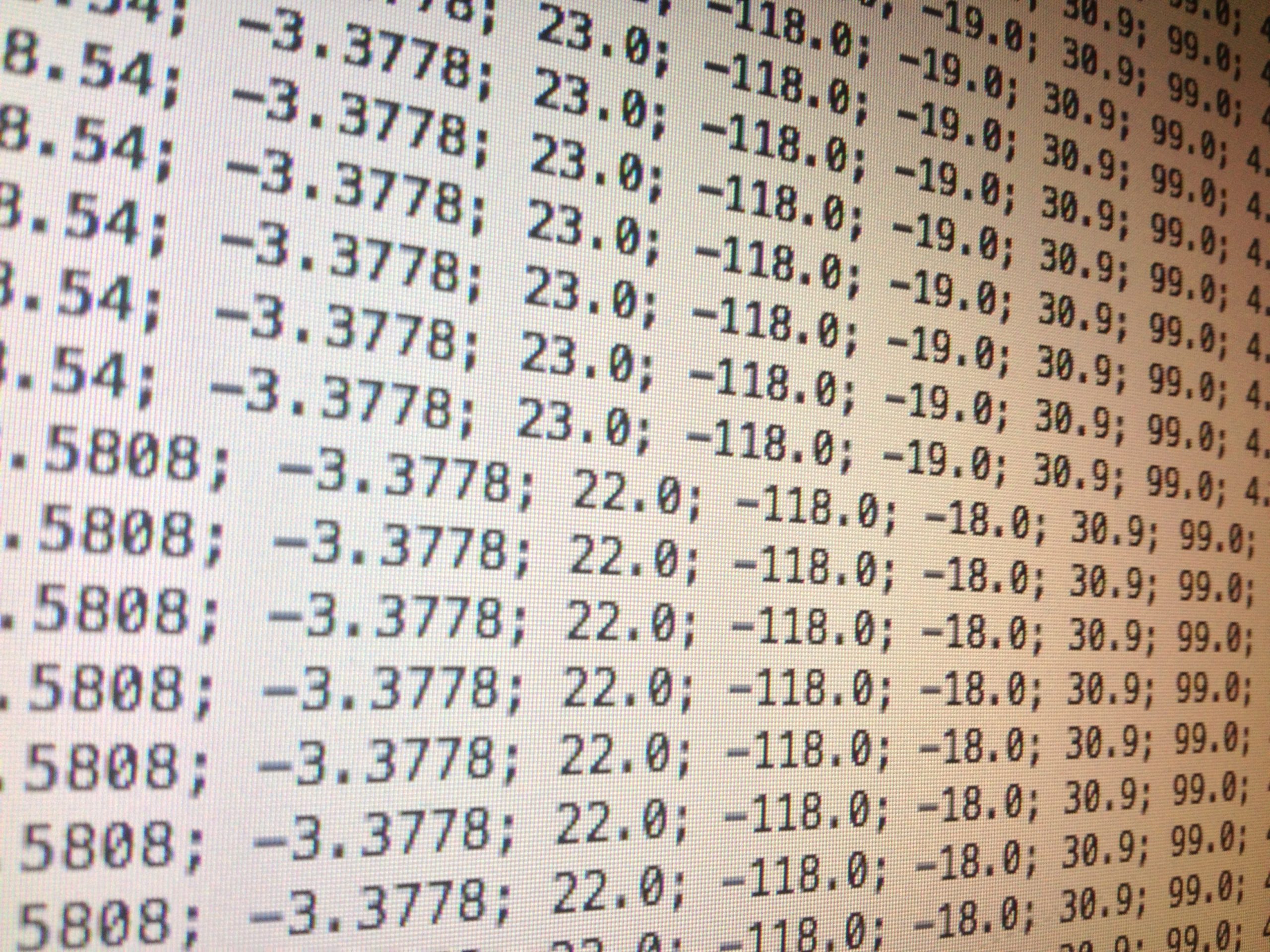

4 comentarios
pimpam · agosto 7, 2010 a las 7:57 pm
Un buen blog y muy buen articulo-manual para un gran gestor me va de diez.
Gracias
fernando · enero 24, 2011 a las 3:05 am
Hola, intenté seguir tus instrucciones, pero me salio el siguiente error:
Exception in thread "main" java.lang.NoClassDefFoundError: jd.update.Mainat java.lang.Class.initializeClass(libgcj.so.90)
Caused by: java.lang.ClassNotFoundException: com.sun.java.swing.plaf.windows.WindowsLookAndFeel not found in gnu.gcj.runtime.SystemClassLoader{urls=[file:jdupdate.jar], parent=gnu.gcj.runtime.ExtensionClassLoader{urls=[], parent=null}}
at java.net.URLClassLoader.findClass(libgcj.so.90)
at gnu.gcj.runtime.SystemClassLoader.findClass(libgcj.so.90)
at java.lang.ClassLoader.loadClass(libgcj.so.90)
at java.lang.ClassLoader.loadClass(libgcj.so.90)
at java.lang.Class.forName(libgcj.so.90)
at java.lang.Class.initializeClass(libgcj.so.90)
alguna idea? gracias de antemano
Alejandro Escario · enero 24, 2011 a las 12:26 pm
Parece algún problema con l look and feel que intenta utilizar o eso dice
Caused by: java.lang.ClassNotFoundException: com.sun.java.swing.plaf.windows.WindowsLookAndFeel not found in gnu.gcj.runtime.SystemClassLoader
qué sistema operativo estás utilizando?, qué versión de Java?
Maldito Nerd · mayo 17, 2011 a las 5:52 am
Tres cosas: Al tal Fernando ese le falta instalar JRE, no tiene el intérprete de comandos de JAVA instalado en definitiva.
La segunda, copiando y pegando tu comando, en donde dice:
java -jar ‘/home/alejandro/.jd/JDownloader.jar’
Debería decir:
java -jar ‘/home/alejandro/.jd/JDownloader.jar’
(Notesé la diferencia en las tildes)
Por último, me vino de lujo y funcionó a la primera salvo por las tildes. Muchas gracias desde ya.
¡Saludos!
Los comentarios están cerrados.